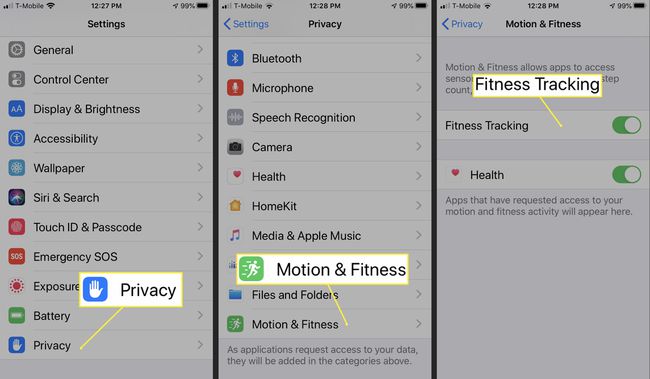Kuinka käyttää iPhoneasi askelmittarina
iPhonessasi on sisäänrakennettu askelseuranta, joka auttaa sinua pysymään kunnossa ja varmistamaan, että saat 10 000 päivittäistä askelta. Sinun ei tarvitse ottaa tätä ominaisuutta käyttöön; iPhonesi seuraa jo vaiheitasi oletuksena. Tässä artikkelissa kerrotaan, kuinka voit tarkastella ja mukauttaa sen luomia tietoja.
Kuinka iPhone toimii askelmittarina?
iPhonesi käyttää kiihtyvyysanturia ja ilmanpaineanturia seuraamaan kiihtyneiden portaiden askelia ja lentoja. iPhonesi voi jopa havaita, käveletkö rinteessä tai laskussa, ja seuraa sitä portaiden kiipeämisenä. Niin kauan kuin sinulla on iPhonesi jossain päässäsi tai säilytettynä mukanasi olevassa laukussa, se seuraa juoksu- ja kävelymäärääsi sekä yleistä liikettäsi kilometreinä.
Näin näet toimintatietosi
IPhone voi näyttää sinulle tietoja tämän päivän toiminnoista sekä trendejä ajan mittaan. Näin näet sen.
Napauta Terveys sovelluskuvake iPhonen aloitusnäytössä.
Napauta Yhteenveto -välilehti Terveys-näytön alaosassa.
-
Vieritä alas kohtaan
Kohokohdat -osio, jossa voit nähdä tilannekuvia toiminnoistasi, kuten Askeleet ja Kävely + juoksumatka.
Askelmittaritietojen lisääminen Health App -suosikkeihin
Nähdäksesi askeleet ja etäisyystiedot Suosikit näyttö, joka tulee näkyviin ensimmäisenä Terveys sovellus:
Avata asetukset ja napauta Ilmoitukset.
Valitse Terveys.
-
Valitse Terveysilmoitusasetukset.

Käytössä Yhteenveto vieressä oleva näyttö Suosikit, valitse Muokata.
Valitse tähti jokaisen toiminnon vierestä, jonka haluat nähdä omassasi Suosikit.
-
Napauta Tehty.

Näillä taustalla toimivilla toiminnoilla on vain vähän tai ei ollenkaan vaikutusta akun suorituskykyyn ja käyttöikään.
Kuinka korjaan iOS 12- ja 13-päivitysten aiheuttamia Health App -ongelmia?
Joskus sovelluksesi saattaa lopeta askeleiden laskeminen ilman näkyvää syytä. Tämä voi tapahtua, koska iPhonessasi oli iOS 12- tai 13-päivitys, joka aiheutti ongelman. Onneksi yksi näistä pikakorjauksista voi saada iPhonesi seurantavaiheet uudelleen hetkessä.
Varmista, että Health App on päällä
iOS-päivitykset muuttavat ajoittain tietosuoja-asetuksiasi, mikä puolestaan voi vaikuttaa tiettyjen sovellusten, kuten Health, toimintaan. Vahvista, että Health on käytössä:
Avata asetukset > Yksityisyys.
Napauta Liike & Fitness.
-
ota käyttöön Terveys siirtämällä sen vieressä oleva liukusäädin Päällä-asentoon. Tämä varmistaa, että kuntotietosi näkyvät Health-sovelluksen hallintapaneelissa.
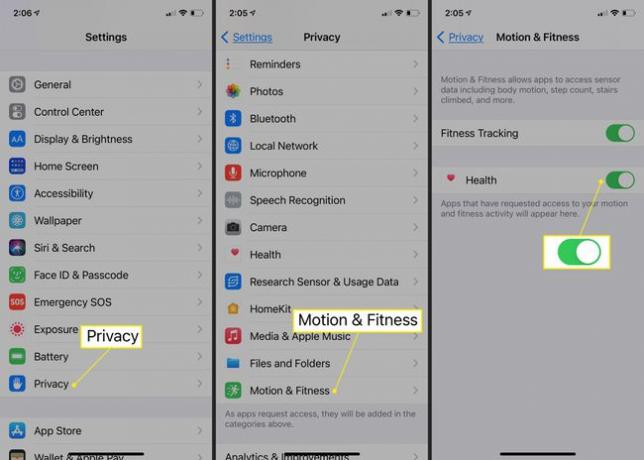
Kuinka korjata vaiheet, jotka eivät näy Health Dashboardissa
IPhonen askelseuranta saattaa kerätä tietoja, jotka eivät näy Terveys-sovelluksen hallintapaneelissa päivitysvirheiden vuoksi. Jotta tietosi toimivat taas oikein:
Avaa asetukset sovellus iPhonessasi.
Valitse Yksityisyys ja napauta sitten Liike & Fitness.
-
Varmista että Kuntoilun seuranta on kytketty päälle.